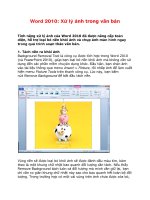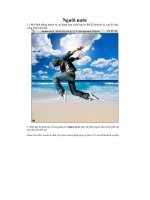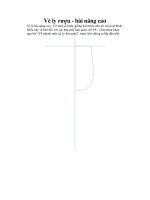Xử Lý Ảnh trong Photoshop: Thiết kế người Rắn (phần 5) docx
Bạn đang xem bản rút gọn của tài liệu. Xem và tải ngay bản đầy đủ của tài liệu tại đây (776.13 KB, 9 trang )
Xử Lý Ảnh trong Photoshop: Thiết kế người Rắn (phần 5)
Bước19:
1) Nhập hình ảnh diễn viên múa trên sa mạc và thay đổi kích thước của
nó bằng cách sử dụng Move Tool(V), ngoài ra, hãy chắc các tỷ lệ của cơ
thể phù hợp với kích thước của phần thân của rắn.
2) Sau khi đặt thân hình diễn viên múa lên trên phần thân của rắn, cắt
chiếc áo choàng bằng cách sử dụng Lasso Tool (L). Hãy chắc chiếc áo
choàng trông giống như bị xé.
Bước20:
Chọn layer diễn viên múa, chỉnh sửa Curve cho phù hợp với màu sắc của
phần thân con rắn.
Bước21:
Trong hình ảnh này, chúng ta có thể thấy ánh áng xuất hiện từ bên phía
trái, vì vậy, chúng ta cần thêm shadow cho chiếc áo choàng.
1) Sử dụng Lasso Tool (L), cắt edge của chiếc áo choàng mà chúng ta
vừa cắt trong bước 19, làm cho nó tối hoàn toàn bằng cách sử dụng
Levels.
2) Bây giờ, đặt layer áo choàng nhuộm tối bên dưới layer diễn viên múa
và di chuyển qua phía phải một chút bằng cách sử dụng Move Tool (V).
3) Bây giờ, bằng cách sử dụng Gaussian Blur
Filter(Filters>Blur>Gaussian Blur), thêm một số Blur Radius 1.9px.
Bước22:
Bây giờ, cắt quả táo từ hình ảnh ban đầu bằng cách sử dụng Pen Tool và
đặt nó vào trong hình ảnh của chúng ta như thể người phụ nữ đang cố để
bắt quả táo.
Bước23:
1) Chọn hình ảnh cơ thể rắn, nhấp chuột lên thumbnail của layer bằng
cách giữ Ctrl(Ctrl+click).
2) Sử dụng Brush mềm màu đen đã chọn và thiết lập Opacity 45%, thêm
shadow choc ơ thể rắn.